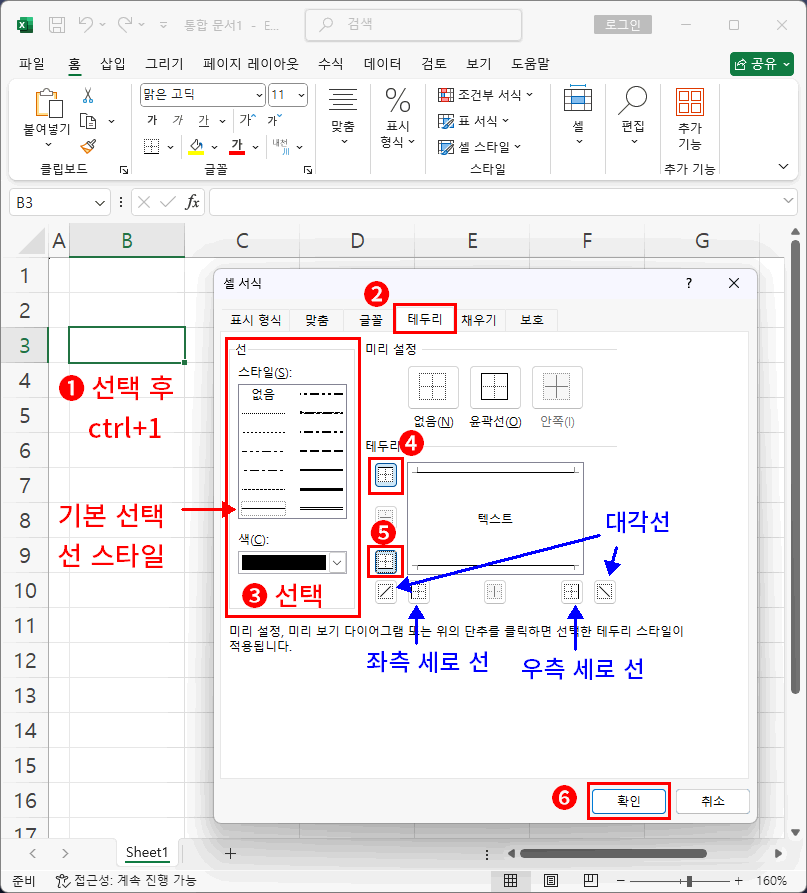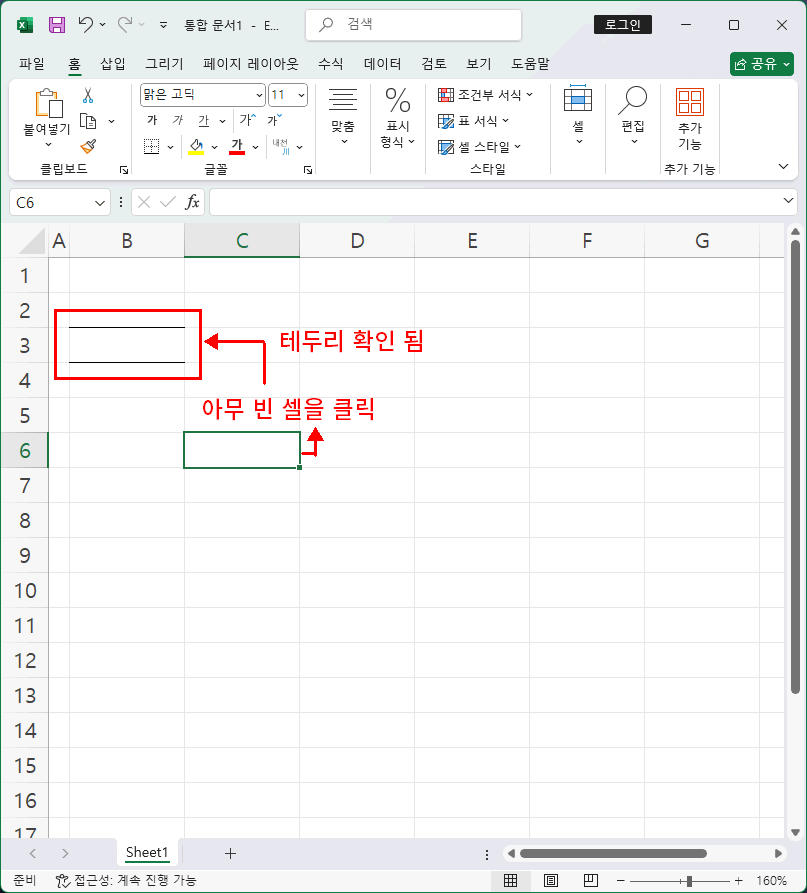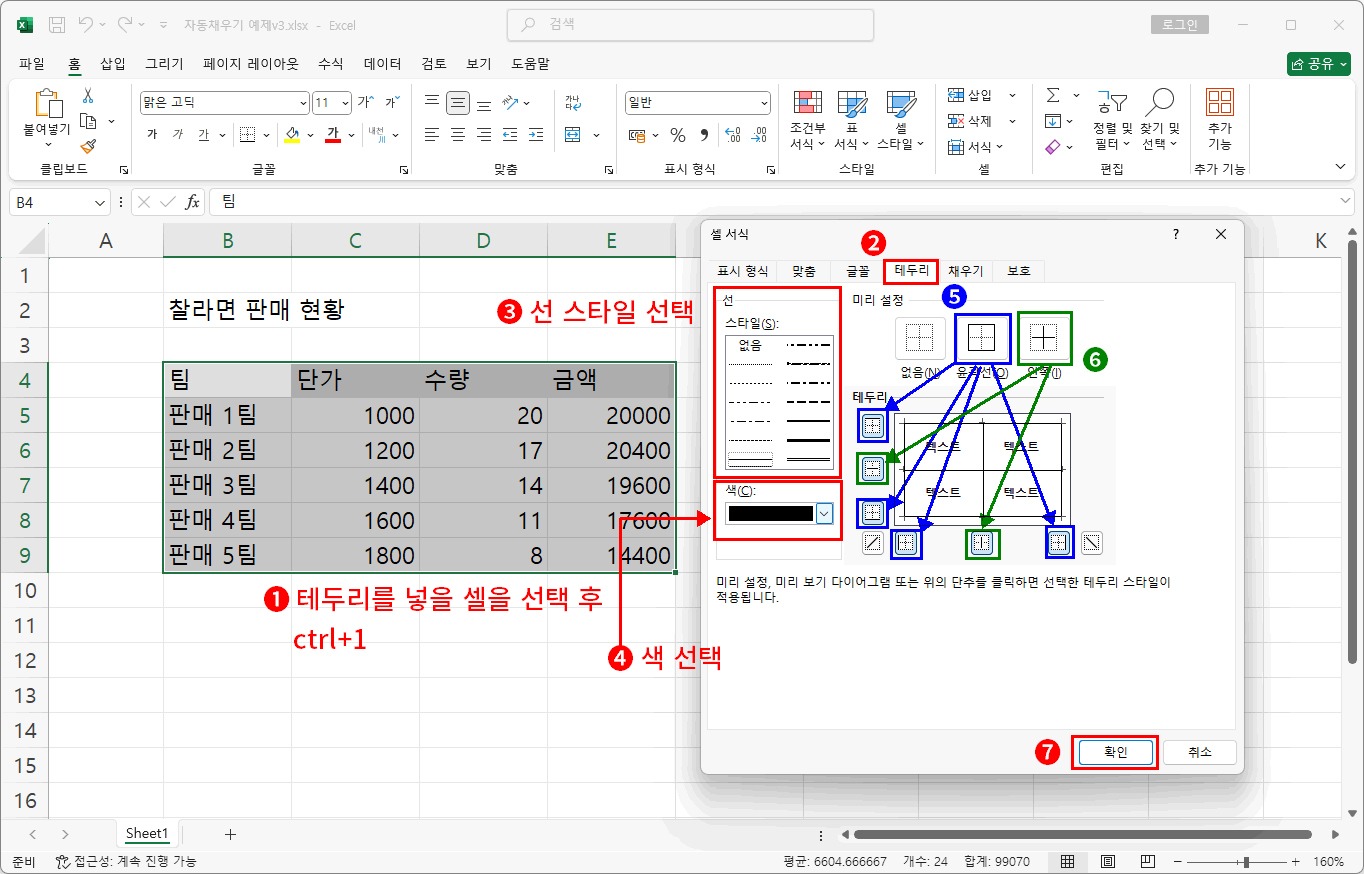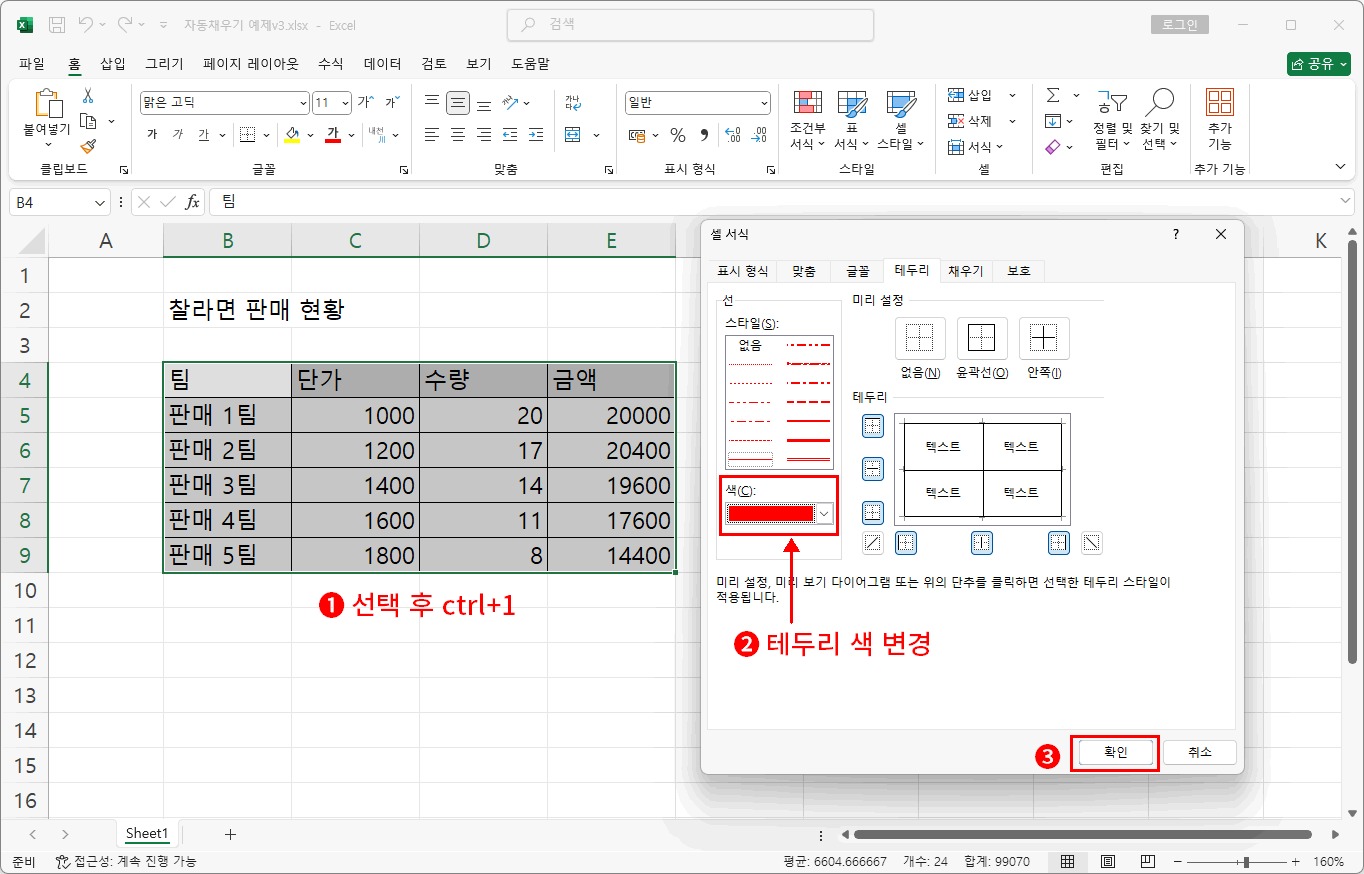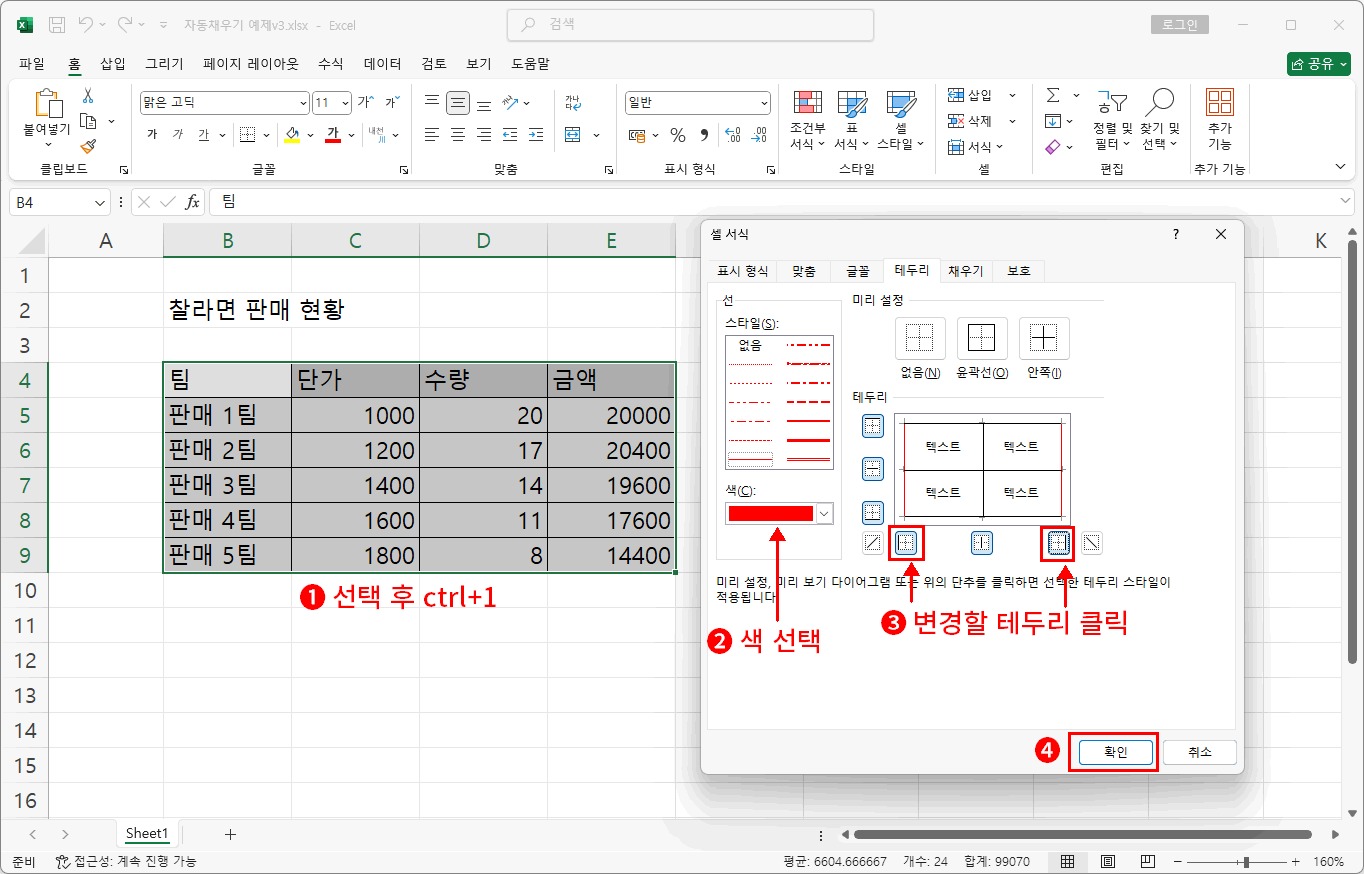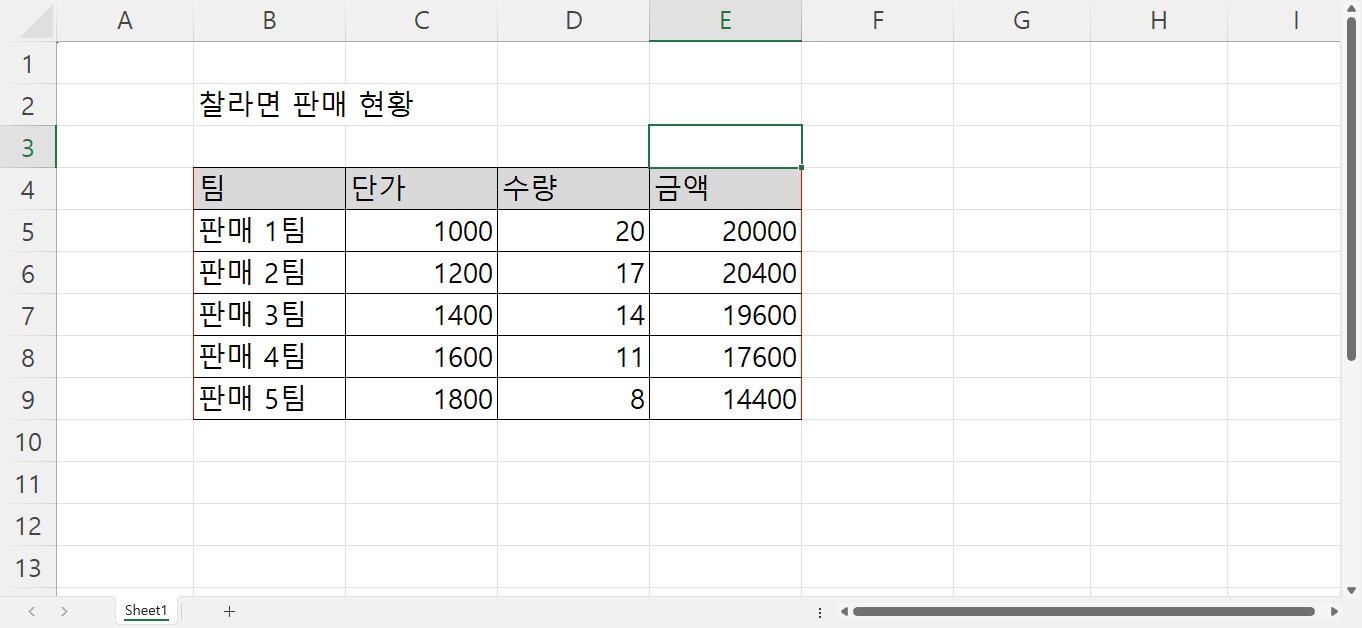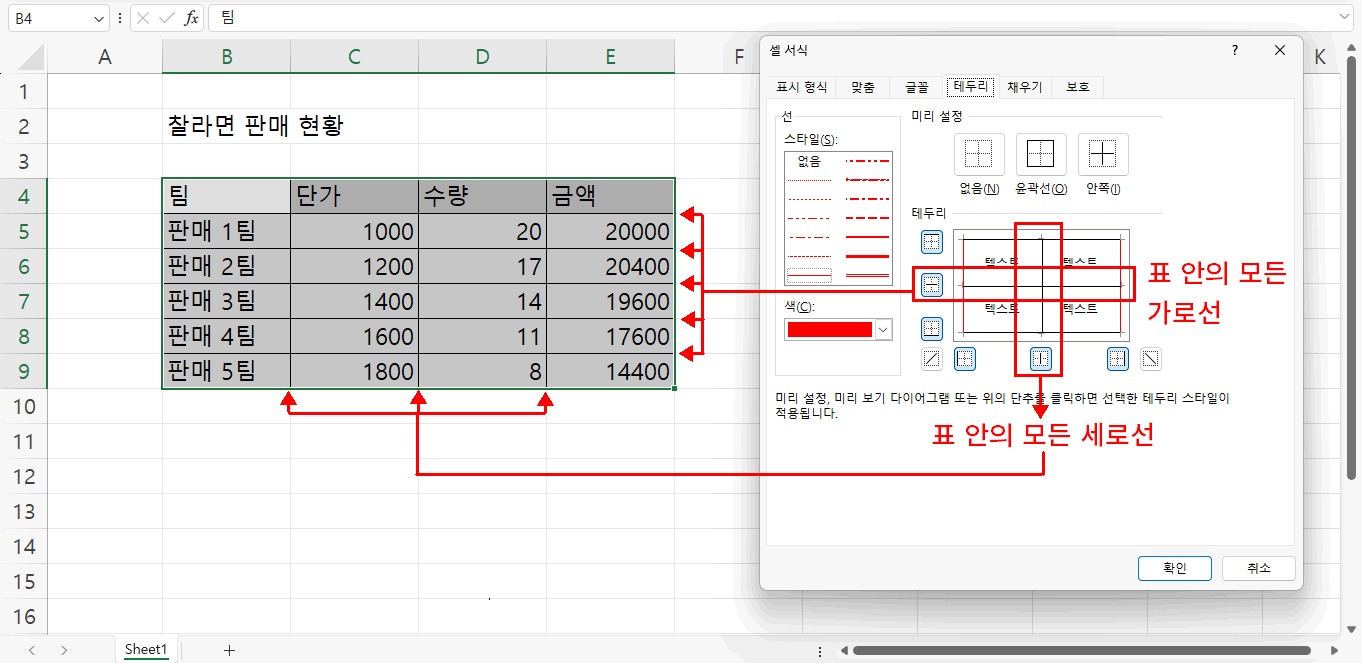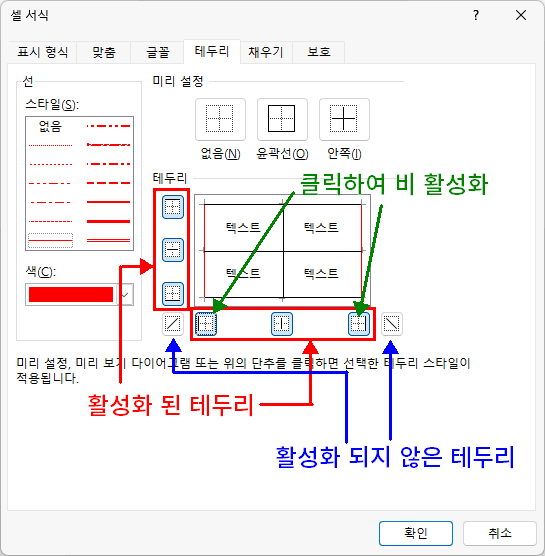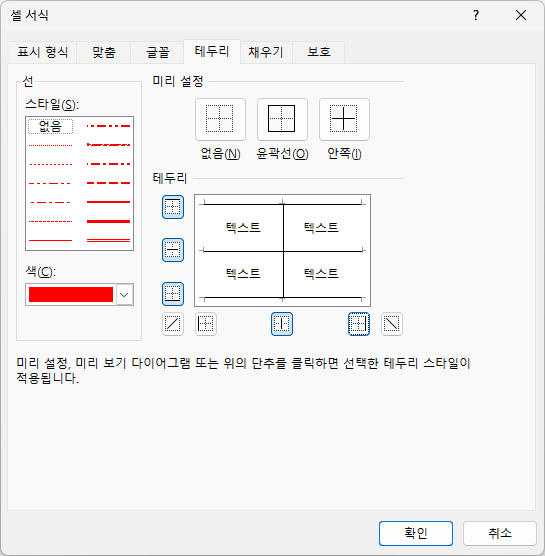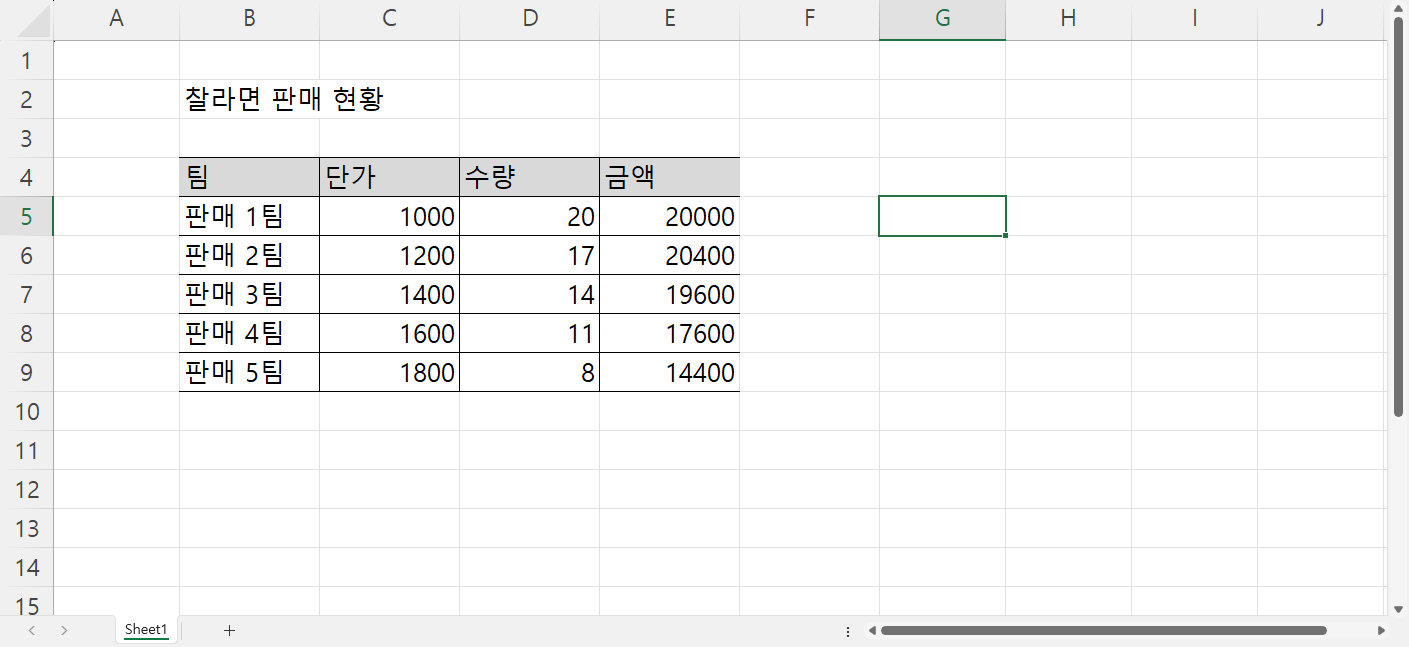셀 서식의 테두리 넣는 법입니다. 일단 기본적인 방법부터,
- 테두리를 넣고 싶은 셀(B3)을 클릭하여 선택한 후 ctrl+1을 눌러 셀 서식 대화상자를 띄웁니다.
- 테두리 탭을 클릭하여 선택합니다.
- 좌측 선 영역에서 선 스타일과 색을 선택합니다. 기본적인 선 스타일(얇은 실선)이 선택되어 있습니다.
- 우측 테두리 영역에서 상단 테두리를 클릭합니다. => 미리보기 영역에 상단 테두리가 생성됩니다.
- 하단 테두리도 클릭합니다. => 미리보기 영역에 하단 테두리가 생성됩니다.
- 넣고 싶은 테두리를 모두 만들었다면 최종 확인 버튼을 클릭합니다.
결과 B3셀에 테두리가 그려졌지만, 현재 선택한 셀이 초록색으로 보여 테두리가 확인되지 않습니다. B3셀 밖의 비어 있는 아무 셀을 클릭합니다.
테두리를 넣고자 했던 B3셀 상, 하에 선을 들어간 것이 확인됩니다.
만약 좌, 우측 테두리를 넣고 싶었다면 좌측 그림에서 좌, 우측 테두리를 클릭했다면 B3셀의 모든 테두리를 넣을 수 있었을 겁니다.
그리고 대각선까지 넣을 수 있게 구성되어 있습니다. (좌측 그림의 파란색을 확인해 주세요)
기본적인 사용법 위와 같습니다. 하지만 보통은 하나의 셀에만 테두리를 넣지 않고 한꺼번에 하거나 행 단위, 한 단위로 테두리 작업을 하는 것이 일반적입니다.
한꺼번에 테두리를 넣는 방법은 지금까지 만든 예제 파일을 이용해 진행하겠습니다.
- 테두리를 넣을 셀을 모두 선택한 후 ctrl+1로 셀 서식 대화상자를 띄웁니다.
- 테두리 탭을 클릭하여 선택합니다.(선택되어 있다면 건너뜁니다.)
- 선 영역 안에서 선 스타일을 선택합니다. (저는 기본적으로 선택된 선을 사용하였습니다.)
- 선 영역 안에서 색을 선택합니다. (검정으로 선택했습니다)
- 미리 설정 영역에서 "윤곽선"을 클릭합니다. => 아래 테두리 영역에서 "상, 하, 좌, 우" 선이 활성화 되면서 그려집니다.
- 미리 설정 영역에서 "안쪽"을 클릭합니다. => 아래 테두리 영역에서 안쪽 세로 선과, 가로 선이 모두 활성화 되면서 그려집니다.
- 최종 확인 버튼을 클릭합니다.
선택한 셀들에 모든 테두리가 그려졌습니다. 비어 있는 아무 셀이나 클릭하고 테두리가 잘 그려졌는지 확인합니다.
이번에는 만들어진 테두리 색을 변경해 보려 합니다. 그런데 테두리 색 변경에 대해서는 조금 이해가 필요합니다.
현실에서 직접 종이에 표를 작성한다고 가정해 보겠습니다. 이때 표의 라인을 그린다면 먼저 해야 할 것은 무엇일까요?
먼저 적당한 펜을 고를 것입니다. 적당한 굵기의 적당한 색을 가진 펜을 일단 꺼낸 후 자를 대고 하나씩 그려야겠죠.
엑셀도 동일하게 생각하시면 됩니다. 일단 적당한 굵기와 적당한 색을 선택해야 합니다. 바로 라인을 그릴 펜을 선택하는 것이죠. 그러고 나서 선을 긋는 것이죠.
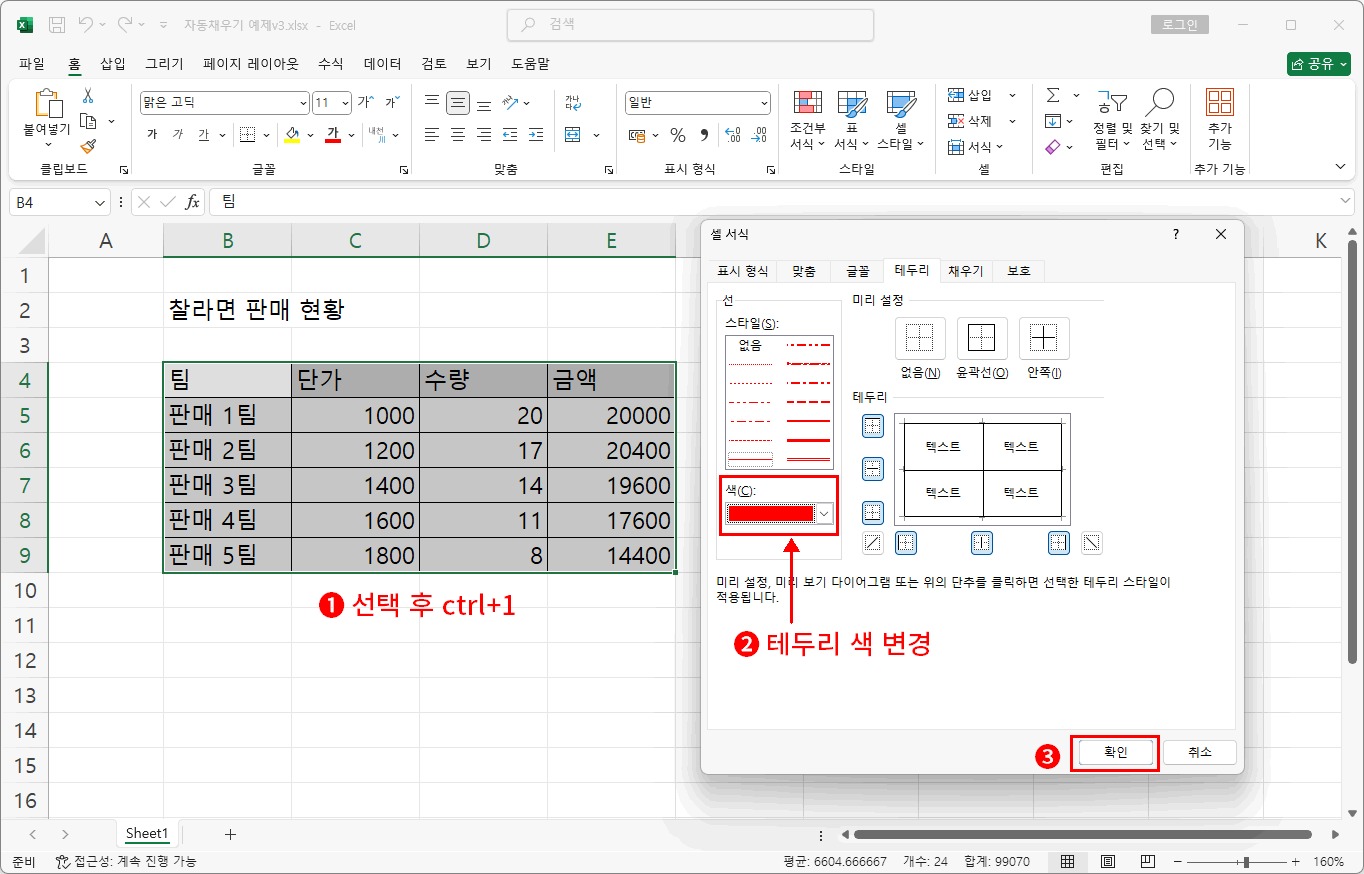
- 다시 테두리를 넣을 셀을 모두 선택한 후 ctrl+1로 셀 서식 대화상자를 띄웁니다.
- 이미 테두리 탭에서 작업했으므로 바로 테두리 탭 안으로 들어왔습니다. 선 영역 안에서 바꿀 색을 선택합니다.
- 선 색을 바꿨으니 최종 확인 버튼을 클릭합니다.
결과, 테두리 색이 바뀌지 않습니다. 여전히 검정색으로 적용돼 있습니다. 분명 색 선택도 잘했고 잘못된 부분은 없는 것 같은데, 왜 그럴까요?
이게 위에서 말씀드린 이유입니다. 선 영역에서 스타일과 색을 선택하는 단계는 현실에서는 적당한 펜을 꺼낸 단계죠. 현실이라면 이미 그어진 테두리에 다시 선을 그어서 덧칠해야 합니다. 엑셀도 마찬가지죠. 펜을 선택했다면 그어줘야 하는데 그냥 끝낸 겁니다. 펜만 꺼냈다는 거죠.
이해하셨다면 빠진 단계를 아실 수 있을 겁니다. 다시 테두리 영역에 선을 클릭해줘야 되다는 것이 됩니다.
- 다시 테두리를 넣을 셀을 모두 선택한 후 ctrl+1로 셀 서식 대화상자를 띄웁니다.
- 선 영역 안에서 바꿀 색을 선택합니다.
- 바꾸려는 테두리를 클릭합니다. (전체라면, 윤곽선, 안쪽을 클릭합니다) => 클릭한 선의 색이 바뀌는 것이 확인됩니다.
- 최종 확인 버튼을 클릭합니다.
비어 있는 아무 셀이나 클릭하고 선 색이 잘 적용됐는지 확인합니다.
선택 영역의 좌우 선이 빨간색으로 잘 적용되었습니다.
이렇게 선의 스타일과 색을 선택했다면 반드시 그어줘야 된다는 점을 기억해 주세요
그리고 지금처럼 한꺼번에 테두리 만들 때 "안쪽" 버튼에 대해 조금 추가 설명 드리겠습니다.
그림처럼 안쪽의 가로 선과 세로 선은 표 안의 모든 가로 선과 세로 선을 의미합니다.
그래서 만약 가로 선을 선택하지 않았다면 표의 안쪽에 가로 선은 아무 것도 없는 것이죠. 세로 선도 마찬가지입니다.
이번에는 선을 없애는 방법에 대한 설명입니다. 2가지 방법이 있습니다.
일단 다시 셀(B4:E9) 선택하고 ctrl+1로 셀 서식 대화 상자를 다시 띄워주세요,
첫번째 방법은 지금까지 했던 방법으로, 선 스타일에서 "없음"을 선택하고 다시 테두리를 다시 적용(덧칠)하는 방법입니다. 이 방법은 건너뛰겠습니다. 한번 해 보세요.
두번째 방법은 활성화된 테두리를 끄는 것이죠.
좌측 그림을 보면 각 테두리 버튼은 활성화 된것과 활성화 되지 않는 것이 다르게 표시 됩니다. 활성화 된 것들은 파란색 배경으로 표시 되고 있죠. 테두리를 지우고 싶다면 활성화를 꺼주면 됩니다. 좌, 우측 세로로 선을 지우고 싶다면 그림처럼 단순하게 클릭하며 지운 것이 됩니다. (우측 그림)
최종 확인 버튼까지 누른 결과,
좌, 우측 세로 테두리가 지워졌습니다.